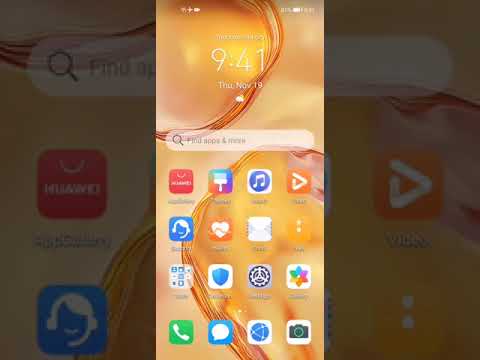
#Huawei # Nova4 to jeden z najlepszych smartfonów klasy średniej z Androidem, który ma kilka świetnych funkcji. Model ten wykorzystuje 6,4-calowy wyświetlacz IPS LCD o rozdzielczości 1080 x 2310 pikseli, dzięki czemu jest dobrym urządzeniem do przeglądania różnych treści multimedialnych. Pod maską znajduje się potężny ośmiordzeniowy procesor HiSilicon Kirin 970 w połączeniu z 8 GB pamięci RAM, co pozwala na płynne działanie wielu aplikacji. Chociaż jest to solidne urządzenie, zdarzają się sytuacje, w których mogą wystąpić pewne problemy, którymi zajmiemy się dzisiaj. W najnowszej odsłonie naszej serii rozwiązywania problemów zajmiemy się problemem, że Nova 4 nie łączy się z Wi-Fi.
Jeśli posiadasz Huawei Nova 4 lub jakiekolwiek inne urządzenie z Androidem, skontaktuj się z nami za pomocą tego formularza. Z przyjemnością pomożemy w rozwiązaniu wszelkich problemów związanych z urządzeniem. Jest to bezpłatna usługa, którą oferujemy bez żadnych zobowiązań. Prosimy jednak, aby podczas kontaktu z nami starać się być jak najbardziej szczegółowym, aby można było dokonać dokładnej oceny i podać prawidłowe rozwiązanie.
Jak naprawić Huawei Nova 4 nie łączy się z Wi-Fi
Przed wykonaniem jakichkolwiek czynności związanych z rozwiązywaniem problemów na tym telefonie należy najpierw upewnić się, że działa on na najnowszej wersji oprogramowania. Jeśli aktualizacja jest dostępna, sugeruję najpierw ją pobrać i zainstalować.
Sprawdź, czy problem nie jest spowodowany przez router
Pierwszą rzeczą, którą musisz zrobić, jest wyeliminowanie routera jako możliwej przyczyny problemu. Jeśli inne urządzenia również nie mogą połączyć się z routerem, prawdopodobnie nie jest to problem związany z telefonem. Powinieneś także sprawdzić, czy router ma aktywowane ustawienie, które blokuje połączenie telefonu z nim.
Szybkim sposobem sprawdzenia, czy jest to problem związany z routerem, jest próba połączenia telefonu z inną siecią Wi-Fi.
Włącz przełącznik Wi-Fi
Zdarzają się przypadki, gdy przełącznik Wi-Fi w telefonie jest wyłączony i dlatego nie łączy się on z siecią. Sprawdź, czy jest wyłączone i czy po prostu je włącz.
- Kliknij Ustawienia.
- Dotknij Wi-Fi.
- Jeśli Wi-Fi jest wyłączone, dotknij suwaka Wi-Fi, aby je włączyć.
- Dotknij sieci Wi-Fi, której chcesz użyć.
- Wprowadź hasło sieciowe.
- Kliknij Połącz.
- Telefon jest połączony z siecią Wi-Fi.
Wykonaj miękki reset
Po upewnieniu się, że problem nie jest spowodowany przez router, czas rozwiązać problem z telefonem. Pierwszą rzeczą, którą będziesz chciał zrobić, jest odświeżenie oprogramowania telefonu, co można łatwo zrobić, po prostu ponownie uruchom urządzenie.
- Naciśnij i przytrzymaj klawisz zasilania i zmniejszania głośności przez maksymalnie 45 sekund.
- Poczekaj, aż urządzenie uruchomi się ponownie.
Sprawdź, czy problem nadal występuje.
Zresetuj ustawienia sieciowe telefonu
Ten krok jest zwykle wykonywany, gdy telefon ma problem z połączeniem z siecią danych. W telefonie zostaną wprowadzone następujące zmiany.
- Zapisane sieci Wi-Fi zostaną usunięte.
- Sparowane urządzenia Bluetooth zostaną usunięte.
- Ustawienia synchronizacji danych w tle zostaną włączone.
- Ustawienia ograniczające dane w aplikacjach, które zostały ręcznie włączone / wyłączone przez klienta, zostaną zresetowane do ustawień domyślnych.
- Tryb wyboru sieci zostanie ustawiony na automatyczny.
Aby zresetować ustawienia sieciowe urządzenia:
- Włącz telefon, naciskając klawisz zasilania na kilka chwil
- Wybierz Ustawienia i system.
- Stuknij Resetuj.
- Otwórz Resetowanie ustawień sieciowych.
- Wybierz Resetuj ustawienia sieciowe i dotknij Resetuj ustawienia sieciowe jeszcze raz.
Sprawdź, czy problem nadal występuje.
Uruchom telefon w trybie awaryjnym
Zdarzają się przypadki, gdy pobrana aplikacja powoduje problemy z telefonem po ich zainstalowaniu. Aby sprawdzić, czy pobrana aplikacja powoduje problem, musisz uruchomić telefon w trybie awaryjnym, ponieważ tylko wstępnie zainstalowane aplikacje mogą działać w tym trybie.
- Wyłącz telefon, przytrzymując przycisk zasilania przez kilka sekund.
- Naciśnij i przytrzymaj przycisk zasilania i zwolnij go, gdy na ekranie pojawi się logo Huawei.
- Po zwolnieniu klawisza zasilania natychmiast naciśnij i przytrzymaj klawisz zmniejszania głośności.
- Przytrzymaj klawisz głośności, aż telefon całkowicie się uruchomi.
- Po uruchomieniu telefonu na dole ekranu powinien pojawić się „Tryb awaryjny”
Jeśli problem nie występuje w tym trybie, najprawdopodobniej jest to spowodowane zainstalowaną aplikacją. Dowiedz się, co to za aplikacja i odinstaluj ją.
Wyczyść partycję pamięci podręcznej telefonu
Zdarzają się przypadki, gdy dane w pamięci podręcznej przechowywane na dedykowanej partycji telefonu mogą zostać uszkodzone. W takim przypadku zwykle powoduje to pewne problemy z telefonem. Aby wyeliminować możliwość, że to jest przyczyną problemu, będziesz musiał wyczyścić partycję pamięci podręcznej telefonu z trybu odzyskiwania.
- Wyłącz urządzenie.
- Naciśnij i przytrzymaj przycisk zwiększania głośności.
- Trzymając przycisk zwiększania głośności, podłącz ładowarkę USB do telefonu.
- W ciągu kilku sekund telefon uruchomi się w trybie odzyskiwania.
- Teraz wyjmij ładowarkę USB.
- Użyj przycisków głośności, aby podświetlić „wyczyść partycję pamięci podręcznej” i użyj przycisku zasilania, aby ją wybrać
- Uruchom ponownie system po zakończeniu procesu
Sprawdź, czy problem nadal występuje.
Wykonaj reset fabryczny
W przypadku, gdy powyższe kroki nie rozwiążą problemu, prawdopodobnie jest to spowodowane usterką oprogramowania. Najlepszym sposobem radzenia sobie z tym teraz jest przywrócenie ustawień fabrycznych. Przed zresetowaniem wykonaj kopię zapasową danych telefonu.
- Wyłącz urządzenie.
- Naciśnij i przytrzymaj przycisk zwiększania głośności.
- Trzymając przycisk zwiększania głośności, podłącz ładowarkę USB do telefonu.
- W ciągu kilku sekund telefon uruchomi się w trybie odzyskiwania.
- Teraz wyjmij ładowarkę USB.
- Użyj przycisków głośności, aby podświetlić opcję wyczyść pamięć podręczną / przywróć ustawienia fabryczne i użyj przycisku zasilania, aby je wybrać
- Uruchom ponownie system po zakończeniu procesu
Skonfiguruj telefon, a następnie sprawdź, czy problem nadal występuje. Jeśli tak, może to być już spowodowane wadliwym komponentem sprzętowym. Najlepszą rzeczą do zrobienia w tej chwili jest zabranie telefonu do centrum serwisowego i sprawdzenie.


